الإعلانات
هناك الكثير من الطرق الخاصة بك المتصفح يمكن أن يضر خصوصيتك هذه هي الطريقة التي يعرض بها متصفحك خصوصيتكيكشف متصفح الويب الخاص بك عن الكثير من المعلومات حول من أنت وأين تذهب وماذا تحب. فيما يلي التفاصيل التي يتسرب منها كلما ذهبت إلى الإنترنت. قراءة المزيد ، ولكن هناك بعض الاحتياطات التي يمكنك اتخاذها عند استخدام متصفحات الجوال الشائعة أثناء التنقل.
على الرغم من أن أيًا من هذه الاحتياطات ليست مضمونة تمامًا ، إلا أنها توفر قدرًا أكبر من التحكم في كيفية تتبع المواقع لك والمعلومات التي يتم حفظها على هاتفك.
سفاري
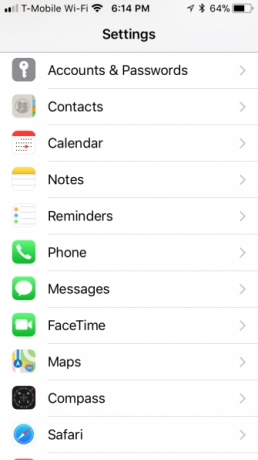
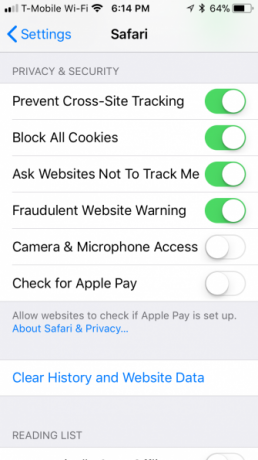
لضبط إعدادات الخصوصية في Safari ، انتقل إلى إعدادات > سفاري. بالتمرير لأسفل إلى الخصوصية والأمان ، ستجد الإعدادات التالية التي يمكنك تبديلها وإيقاف تشغيلها:
- منع التتبع عبر المواقع: سيمنع هذا المواقع من تتبع المكان الذي تذهب إليه وما تنظر إليه عند الانتقال إلى موقع آخر.
- حظر جميع ملفات تعريف الارتباط: بسكويت ما هو ملف تعريف الارتباط وما علاقة ذلك بخصوصيتي؟ [MakeUseOf يوضح]يعرف معظم الناس أن هناك ملفات تعريف الارتباط منتشرة في جميع أنحاء الإنترنت ، وجاهزة ومستعدة للأكل من قبل أي شخص يمكنه العثور عليها أولاً. انتظر ماذا؟ لا يمكن أن يكون ذلك صحيحا. نعم ، هناك ملفات تعريف ارتباط ... قراءة المزيد يتم إنشاؤها عند زيارة أحد المواقع ويمكن أن تكون مفيدة عند تحميل المواقع التي تزورها بشكل متكرر. إذا كنت تفضل ، يتيح لك Safari حظر ملفات تعريف الارتباط تمامًا.
- اطلب من مواقع الويب عدم تعقبني: يتيح هذا للمواقع معرفة أنك لا تريد أن يتم تعقبك عبر الإنترنت. في الواقع ، المواقع حرة في تحديد ما إذا كانت تريد احترامك لا تتبع الطلب ما هو "عدم التعقب" وهل يحمي خصوصيتك؟هل تمكين "عدم التعقب" في متصفحك يحمي خصوصيتك حقًا ، أم أنه يوفر شعورًا زائفًا بالأمان؟ قراءة المزيد .
- تحذير موقع احتيالي: مع تمكين هذه الميزة ، سيُعلمك Safari ما إذا كان الموقع الذي تزوره معروفًا بخدع التصيد.
- الوصول إلى الكاميرا والميكروفون: اترك هذا الإعداد مغلقًا إذا كنت لا تريد منح أي تطبيقات ويب حق الوصول إلى الكاميرا والميكروفون تلقائيًا.
- تحقق من Apple Pay: اترك هذا الإعداد مغلقًا إذا كنت لا تريد استخدام Touch ID أو Face ID لعمليات شراء المتصفح عند استخدام Safari.
إذا كنت لا تريد أن يقوم Safari بحفظ سجلك على هاتفك ، فستحتاج إلى التصفح في الوضع الخاص. يمكنك القيام بذلك عن طريق فتح Safari ، والنقر على زر علامات التبويب في الزاوية اليمنى السفلى ، والنقر نشر.
لمسح محفوظات الاستعراض الخاصة بك ، انتقل إلى الإعدادات> Safari واضغط على مسح التاريخ وبيانات الموقع.
كروم
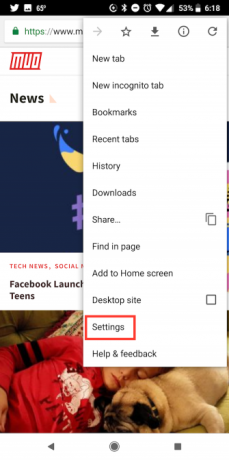
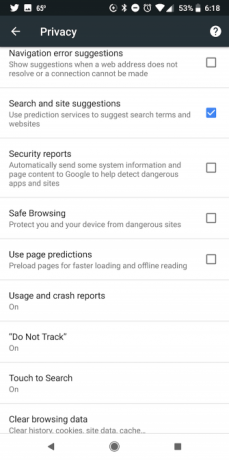
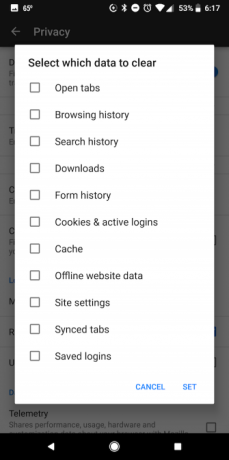
لضبط إعدادات الخصوصية في Chrome ، افتح التطبيق وانتقل إلى إعدادات > خصوصية. ستحتاج إلى ضبط الإعدادات التالية:
- التصفح الآمن: مع تمكين هذه الميزة ، سيخبرك Chrome إذا كان الموقع الذي تزوره معروفًا بخدع التصيد.
- لا تتبع: يتيح هذا للمواقع معرفة أنك لا تريد أن يتم تعقبك عبر الإنترنت. ومع ذلك ، في الواقع ، للمواقع حرية تحديد ما إذا كانت تريد احترام طلب عدم التتبع الخاص بك.
للتصفح في الوضع الخاص ، ستحتاج إلى فتح Chrome ، والنقر على زر القائمة (ثلاث نقاط) والنقر علامة تبويب جديدة للتصفح المتخفي.
إذا كنت تريد مسح سجل البحث ، فانتقل إلى إعدادات > خصوصية > محو بيانات التصفح. يمكنك حذف محفوظات الاستعراض الخاصة بك ؛ ملفات تعريف الارتباط وبيانات الموقع ؛ والصور والملفات المخزنة مؤقتًا.
ثعلب النار
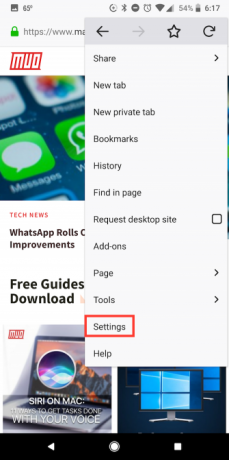
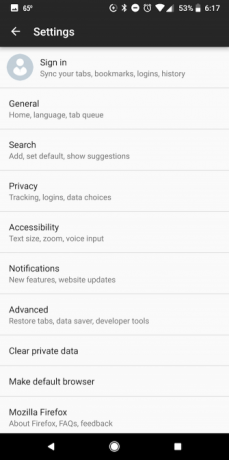
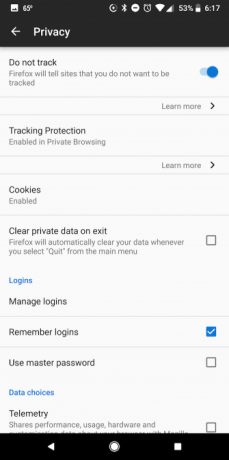
لضبط إعدادات الخصوصية في Firefox ، افتح التطبيق ، وانتقل إلى القائمة (ثلاث نقاط) واضغط على إعدادات > خصوصية.
يمكنك ضبط الإعدادات التالية:
- لا تتبع: يتيح هذا للمواقع معرفة أنك لا تريد أن يتم تعقبك عبر الإنترنت. ومع ذلك ، في الواقع ، للمواقع حرية تحديد ما إذا كانت تريد احترام طلب عدم التتبع الخاص بك.
- تتبع الحماية: بشكل افتراضي ، يتم تمكين هذا في التصفح الخاص فقط ، ولكن يمكنك تمكينه للتصفح المنتظم أيضًا. يوضح Firefox ، "عندما تزور صفحة ويب تحتوي على متتبعات ، رمز درع تتبع رمز الحماية سيظهر في شريط العناوين لإعلامك بأن Firefox يحظر المتتبعين على ذلك بشكل نشط الصفحة ".
- مسح البيانات الخاصة عند الخروج: سيقوم Firefox بمسح بياناتك تلقائيًا عند الخروج من التطبيق. يمكنك الاختيار بشكل انتقائي من قائمة طويلة من البيانات بما في ذلك علامات التبويب المفتوحة وسجل التصفح وسجل البحث والتنزيلات وعمليات تسجيل الدخول المحفوظة والمزيد.
- تذكر تسجيلات الدخول: إذا كنت لا تريد أن يحفظ فايرفوكس معلومات تسجيل الدخول الخاصة بك ، يمكنك إيقاف تشغيل هذه الميزة.
DuckDuckGo
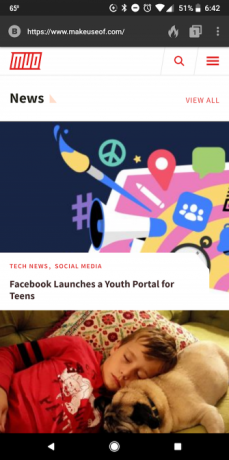
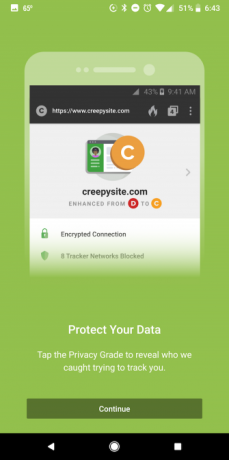
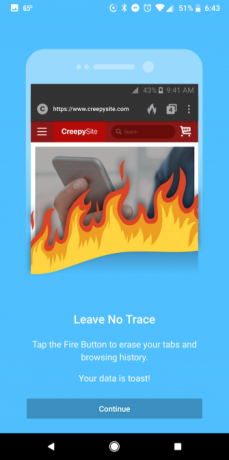
إذا كنت تريد نهجًا أبسط بكثير لتجربة تصفح الجوال الخاصة ، من بين العديد من التطبيقات التي يقدمها DuckDuckGo كيف تحافظ تطبيقات خصوصية DuckDuckGo الجديدة على سلامتك عبر الإنترنتأطلق محرك البحث المستند إلى الخصوصية DuckDuckGo تطبيقات جوال جديدة وإضافات متصفح. إليك كيفية الحفاظ على أمانك عبر الإنترنت. قراءة المزيد هو متصفح الجوال المجاني إلى عن على iOS و ذكري المظهر المستخدمين.
يقوم DuckDuckGo تلقائيًا بما يلي:
- يحظر المتعقبين المخفيين.
- يجبر المواقع على استخدام اتصال مشفر حيثما كان ذلك متاحًا.
- هو الافتراضي DuckDuckGo كمحرك البحث. لا يتتبع DuckDuckGo أيًا من سجل البحث ، على عكس البدائل الشائعة مثل Google DuckDuckGo vs. جوجل: أفضل محرك بحث لكDuckDuckGo هو محرك البحث الذي يركز على الخصوصية الذي تبحث عنه. ولكن كيف تصمد ميزاته أمام بحث Google؟ قراءة المزيد .
- يمكنك مسح جميع علامات التبويب وسجل التصفح باستخدام زر Fire.
- سيعرض المتصفح أيضًا تصنيف "درجة الخصوصية" للمواقع من أ إلى و ، مما يتيح لك معرفة مقدار ما يحاول الموقع تتبعه.
إذا لم تقرر بعد المتصفح الذي تستخدمه أثناء التنقل ، فألق نظرة على هذا دليل لاختيار أفضل متصفح جوال لك 5 طرق بسيطة لاختيار أفضل متصفح محمول لكاختيار متصفح لجهازك المحمول ، سواء Android أو iOS - أيهما تختار؟ إذا كان رأسك يدور من مجموعة متنوعة من خيارات متصفح الجوال ، فاسأل نفسك هذه الأسئلة الخمسة. قراءة المزيد .
نانسي كاتبة ومحررة تقيم في واشنطن العاصمة. عملت سابقًا كمحرر للشرق الأوسط في The Next Web وتعمل حاليًا في مركز أبحاث مقره DC حول الاتصالات والتواصل عبر وسائل التواصل الاجتماعي.


